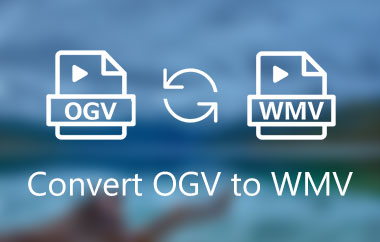OGV는 비디오와 오디오 데이터를 모두 저장할 수 있는 컨테이너 형식입니다. Xiph.Org Foundation에서 이 형식을 개발했습니다. 이 형식을 사용하면 일부 미디어 플레이어에서 파일을 재생할 수 있습니다. 하지만 다른 비디오 플레이어에서 이 형식을 널리 지원하지 않아 비디오 재생 오류가 발생할 수 있다는 사실을 간과할 수 없습니다. 따라서 비디오를 효과적으로 재생하고 싶다면 OGV를 MP4와 같은 더 나은 형식으로 변환하는 것이 가장 좋은 해결책입니다. 다행히 이 튜토리얼에서는 비디오를 효과적으로 트랜스코딩하는 데 사용할 수 있는 모든 방법을 제공합니다. OGV에서 MP4로 Mac, Windows, Linux 및 브라우저에서 OGV를 MP4 형식으로 완벽하게 변환하세요. 다른 방법은 필요 없습니다. 여기를 방문하여 OGV를 MP4 형식으로 완벽하게 변환하는 최고의 변환 절차를 모두 살펴보세요.
1부. OGV 대 MP4: 어떤 형식이 당신에게 가장 적합할까요?
이 두 가지 컨테이너 포맷은 비디오와 오디오 데이터를 모두 저장할 수 있습니다. 하지만 성능 면에서는 MP4가 더 우수하다고 단언할 수 있습니다. 거의 모든 멀티미디어 플레이어에서 널리 지원되는 포맷이기 때문입니다. 가장 큰 장점은 표준 파일 크기를 유지하면서도 뛰어난 화질을 제공한다는 것입니다. 따라서 자신에게 가장 적합한 포맷이 무엇인지 궁금하다면 MP4를 선택하세요.
2부. Windows에서 OGV를 MP4로 변환하는 방법
Windows 사용자라면 여기의 방법을 사용하여 OGV 파일을 MP4 형식으로 효과적으로 변환할 수 있습니다.
방법 1. AVAide MP4 Converter를 사용하여 OGV를 MP4로 변환
OGV 파일을 MP4로 변환하려면 다음을 사용하는 것이 좋습니다. AVAide MP4 변환기.이 비디오 변환기는 필요한 모든 기능을 제공하기 때문에 완벽합니다. 다른 변환기에 비해 최대 30배 빠른 즉시 변환 프로세스를 제공합니다. 또한, 원하는 비디오 화질을 선택하여 만족스러운 비디오 재생을 즐길 수 있습니다. 가장 큰 장점은 일괄 변환 기능을 지원하여 여러 OGV 파일을 한 번에 변환할 수 있다는 것입니다. 따라서 뛰어난 비디오 변환기가 필요하다면 Windows에서 AVAide MP4 Converter를 사용해 보세요. OGV를 MP4 형식으로 변환하는 방법은 아래 지침을 참조하세요.
1 단계다운로드 AVAide MP4 변환기 Windows에서 설치하세요. 그런 다음 OGV 파일 변환을 시작하세요.
2 단계로 진행 변환기 위 섹션을 클릭하고 OGV 파일을 추가하세요. 파일 추가 부분.
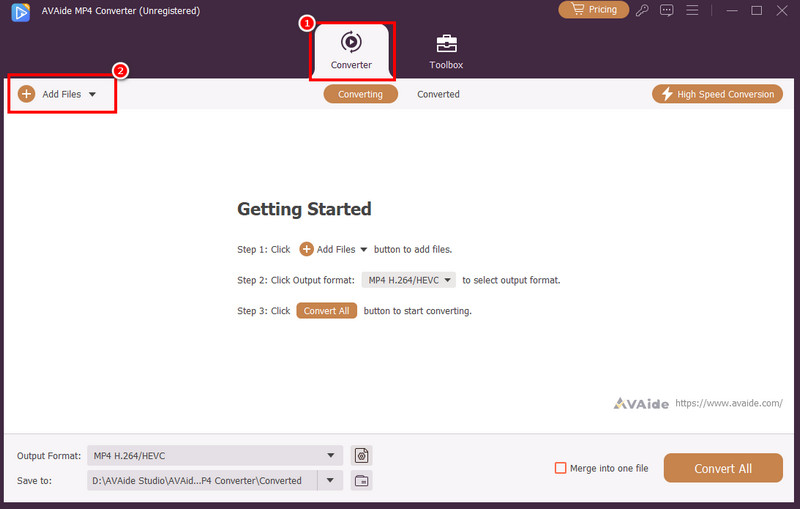
3단계그런 다음 출력 형식 섹션을 선택하려면 MP4 형식을 선택할 수 있습니다. 최대 4K까지 원하는 출력 품질을 선택할 수도 있습니다.
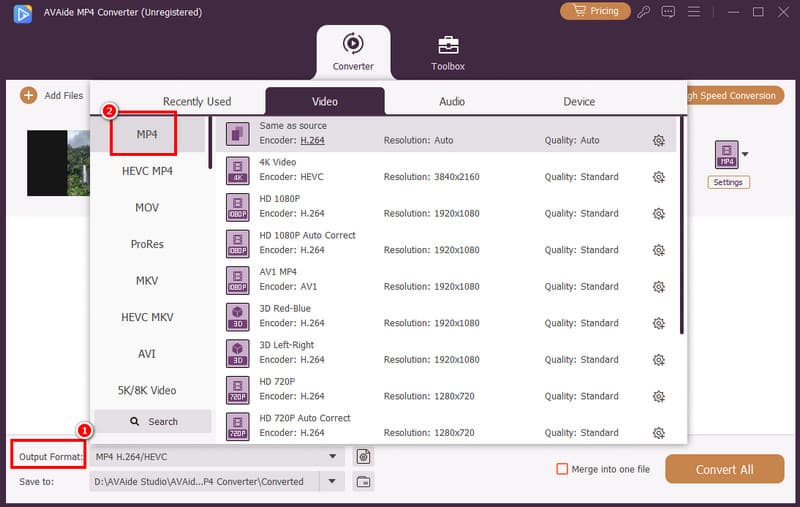
4단계마지막 단계에서는 다음을 누르세요. 모두 변환 OGV를 MP4로 변환하는 과정을 시작하세요. 변환이 완료되면 다양한 멀티미디어 플레이어에서 변환된 비디오를 재생할 수 있습니다.
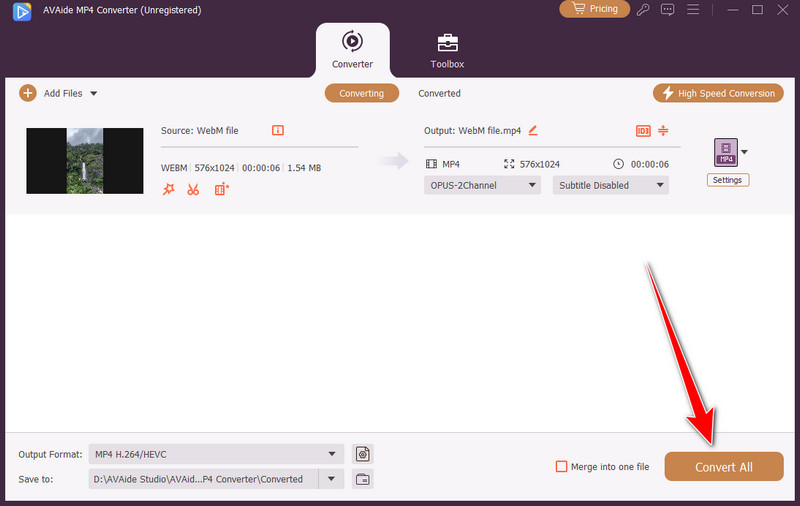
방법 2. FreeMake Video Converter를 사용하여 OGV를 MP4로 변환
FreeMake 비디오 변환기 OGV를 MP4로 효과적으로 변환하는 데 Windows에서 사용할 수 있는 또 다른 프로그램입니다. 간단한 레이아웃 덕분에 모든 기능을 중단 없이 사용할 수 있습니다. 또한, 빠른 변환 프로세스를 제공하여 모든 사용자에게 더욱 안정적이고 이상적입니다. 또한, OGV 파일을 다른 형식으로 변환할 수도 있습니다. OGV를 FLV로 변환, AVI, MKV 등이 있습니다. 따라서 해당 기능을 확인하려면 아래 단계를 따르세요.
1 단계다운로드 FreeMake 비디오 변환기 Windows로 이동합니다. 실행한 후 다음을 클릭합니다. 동영상 변환하려는 OGV 파일을 추가하는 옵션입니다.
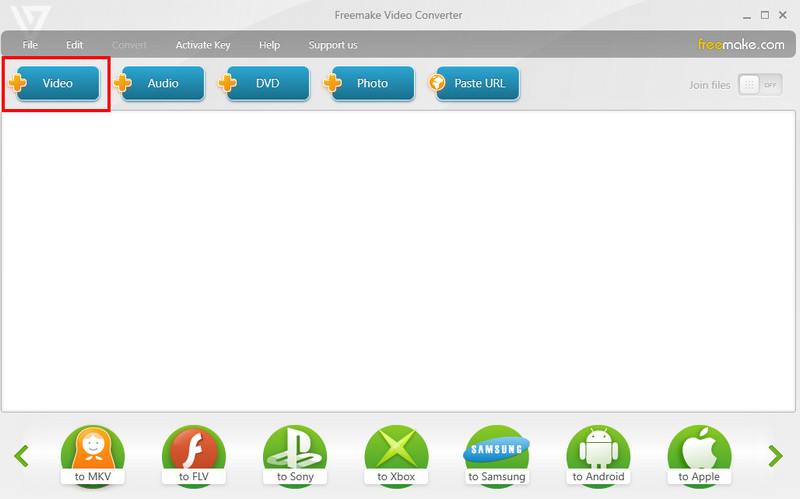
2 단계그런 다음 하단 인터페이스로 이동하여 다음을 선택하세요. MP4 형식입니다. 화면에 미니 UI가 나타납니다.
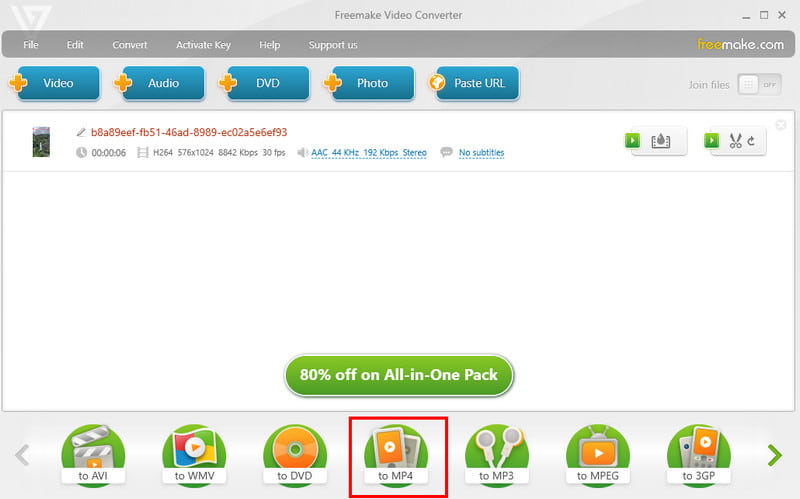
3단계마지막으로 체크하세요 전환하다 OGV를 MP4로 변환하는 과정을 시작하려면 버튼을 클릭하세요.
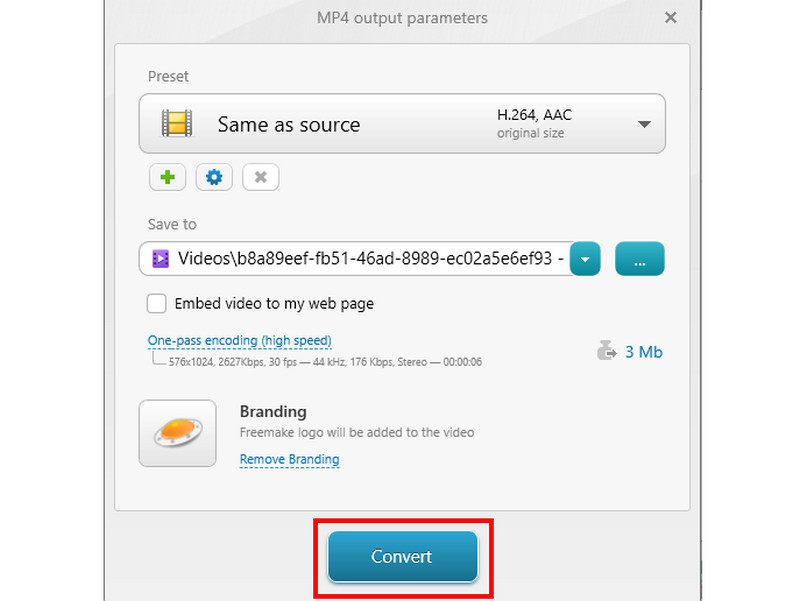
3부. Linux/Ubuntu에서 OGV를 MP4로 변환하는 방법
Linux/Ubuntu 사용자의 경우 아래 방법을 사용하여 OGV를 MP4 형식으로 변환할 수 있습니다.
방법 1. WinFF를 사용하여 OGV를 MP4로 변환
윈FF OGV 파일을 MP4 형식으로 변환하려는 경우 Ubuntu에서 사용할 수 있는 훌륭한 도구입니다. 다양한 미디어 파일(비디오 및 오디오)을 변환할 수 있다는 점이 장점입니다. 또한 MP4, MKV, AVI, WMV 등 다양한 형식을 지원합니다. Ubuntu에서 OGV를 MP4로 변환하려면 아래 지침을 따르세요.
1 단계액세스 윈FF Ubuntu에 소프트웨어를 설치하세요. 그런 다음 설치하여 변환 과정을 시작하세요.
2 단계소프트웨어 인터페이스에서 다음을 클릭하세요. 을 더한 또는 추가하다 변환하려는 OGV 파일을 추가하는 옵션입니다.
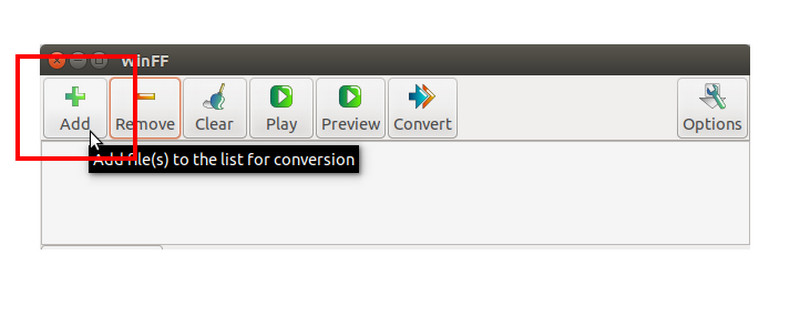
3단계그런 다음 로 변환하다 섹션을 선택하고 MP4 형식입니다. 완료되면 전환하다 위의 버튼을 클릭하여 OGV를 MP4 형식으로 변환하세요.
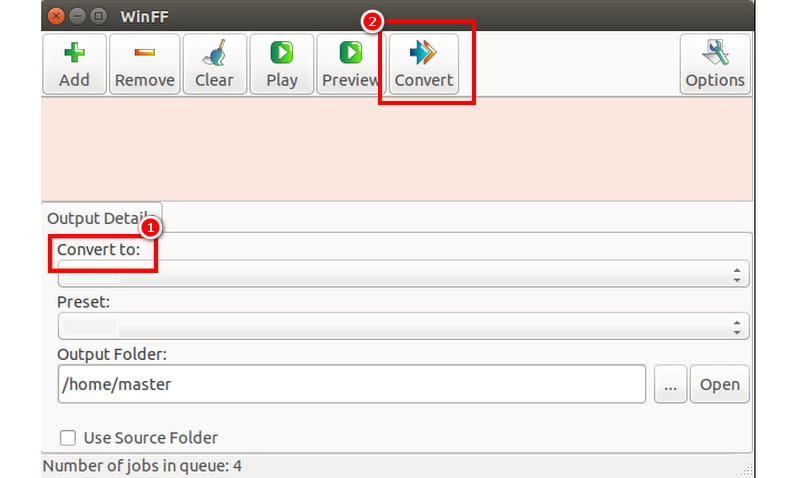
방법 2. FFmpeg를 사용하여 OGV를 MP4로 변환
Linux의 FFmpeg에서 OGV를 MP4로 변환할 수도 있습니다. 이 강력한 도구는 원하는 결과를 얻고 싶을 때 완벽합니다. 이 도구의 장점은 비디오를 향상시키는 데 사용할 수 있다는 것입니다. FFmpeg에서 비디오 자르기, 트리밍, 병합 등 다양한 기능을 제공합니다. 하지만 원하는 결과를 얻으려면 다양한 코드가 필요하므로 이 도구를 사용할 때는 충분한 지식이 필요합니다. 따라서 아래 제공된 지침을 참고하여 작업을 시작하세요.
1 단계설치 및 설정 FFmpeg Linux에서 실행하세요. 그런 다음 실행하여 변환 절차를 시작하세요.
2 단계그런 다음 이 코드를 사용하여 OGV 파일을 MP4로 변환을 시작하세요.ffmpeg -i 애니메이션.ogv -c:v libx264 -crf 23 -c:a aac -strict -2 애니메이션.mp4". Enter 키를 눌러 프로세스를 시작하세요.
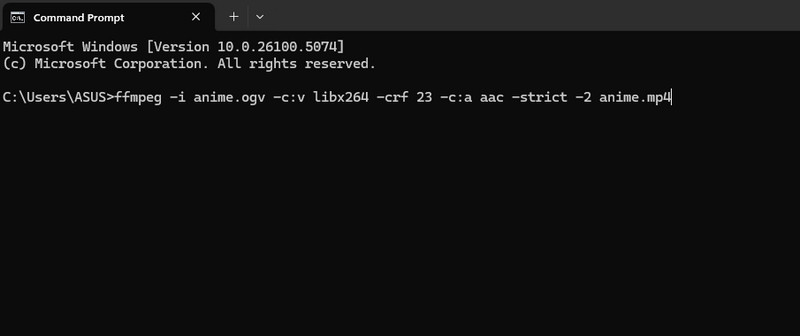
-i anime.ogv - 이 코드는 입력 파일을 나타냅니다.
-c:v libx264 - ffmpeg가 출력 파일을 인코딩하는 데 사용할 비디오 코덱을 지정합니다.
-crf 23 - 비디오 인코딩의 CRF(Constant Rate Factor)를 설정하는 코드입니다. 여기서는 crf가 23으로 설정되어 있으며, 이는 보통 품질 설정입니다.
-c:a aac - 출력 파일에 사용할 오디오 코덱을 지정합니다.
-strict -2 - AAC 오디오를 인코딩할 때 ffmpeg가 strict 모드를 작동하지 않도록 명령하는 데 사용됩니다.
anime.mp4 - 출력 파일의 이름과 형식을 결정합니다
4부. Mac에서 OGV를 MP4로 변환하는 방법
VLC 놀라운 미디어 플레이어일 뿐만 아니라, 변환 기능을 사용하여 OGV 파일을 MP4로 효과적으로 변환할 수도 있습니다. 게다가, 간단한 레이아웃을 제공하여 변환 과정을 제때 완료할 수 있습니다. 아래 방법을 활용하여 원하는 결과를 얻으세요.
1 단계설치 VLC 컴퓨터에서. 완료되면 다음으로 진행하세요. 미디어 섹션을 탭하세요 변환/저장 화면에서 변환 인터페이스를 볼 수 있는 기능입니다.
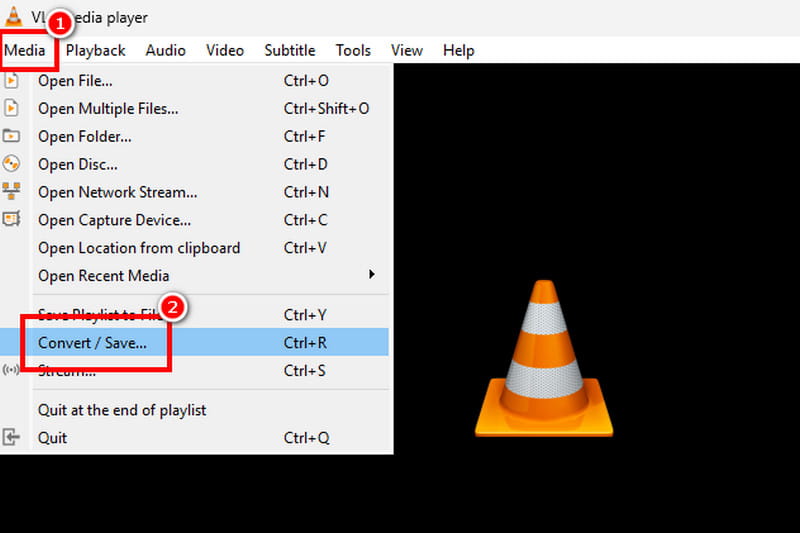
2 단계그 후, 추가하다 OGV 파일을 삽입하려면 다음을 클릭하세요. 변환/저장 아래의 함수.
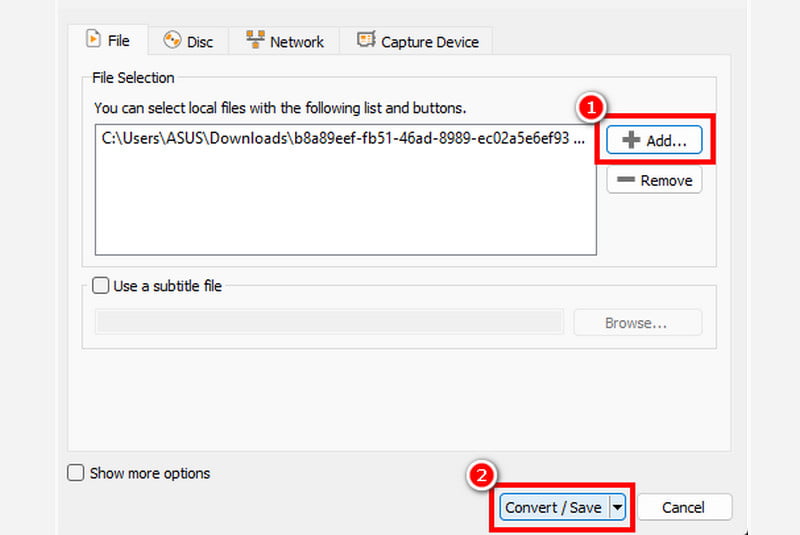
3단계로 이동 프로필 섹션을 선택하고 MP4 형식입니다. 완료되면 검색 원하는 대상 폴더를 선택하는 옵션입니다. 마지막으로 다음을 클릭합니다. 시작 OGV를 MP4로 변환을 시작하세요.
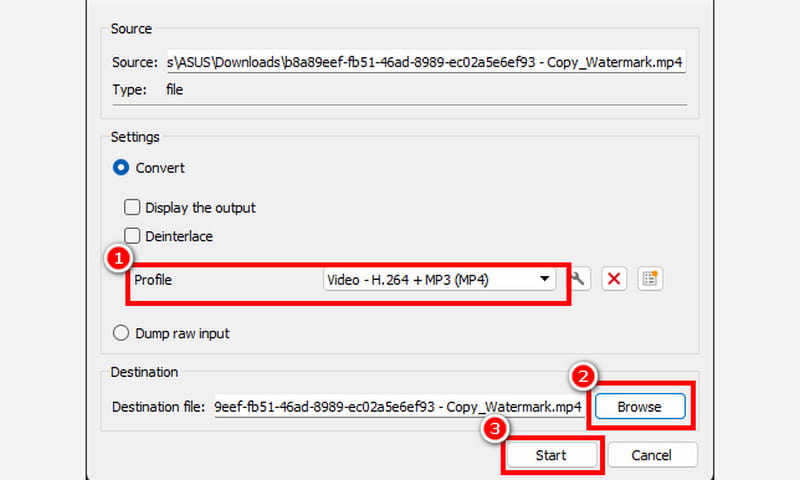
방법 2. HitPaw Video Converter를 사용하여 OGV를 MP4로 변환
HitPaw 비디오 컨버터 간단한 변환 절차를 원하신다면 완벽합니다. 모든 유형의 사용자에게 적합한 깔끔한 사용자 인터페이스를 제공합니다. 가장 좋은 점은 비디오를 저장하기 전에 편집할 수도 있다는 것입니다. MP4 비디오 자르기, 트리밍, 병합, 워터마크 추가 등 다양한 기능을 제공합니다. OGV를 MP4로 변환하려면 아래 단계를 참조하세요.
1 단계다운로드 후 HitPaw 비디오 컨버터, 실행하고 탐색하세요 변환기 > 파일 추가 및 OGV 파일로.
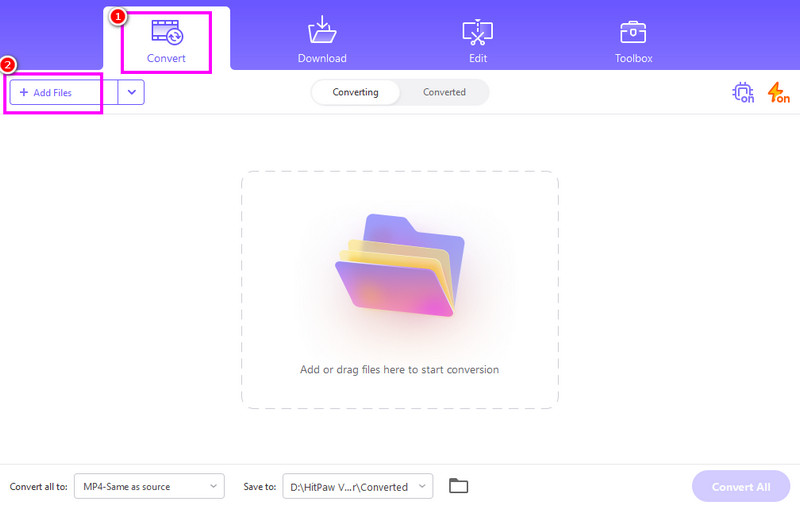
일괄 변환 기능을 지원하므로 원하는 만큼 추가할 수 있습니다.
2 단계그런 다음 로 변환하다 섹션을 선택하고 MP4 형식을 선택할 수도 있습니다. 원하는 비디오 화질을 선택할 수도 있습니다.
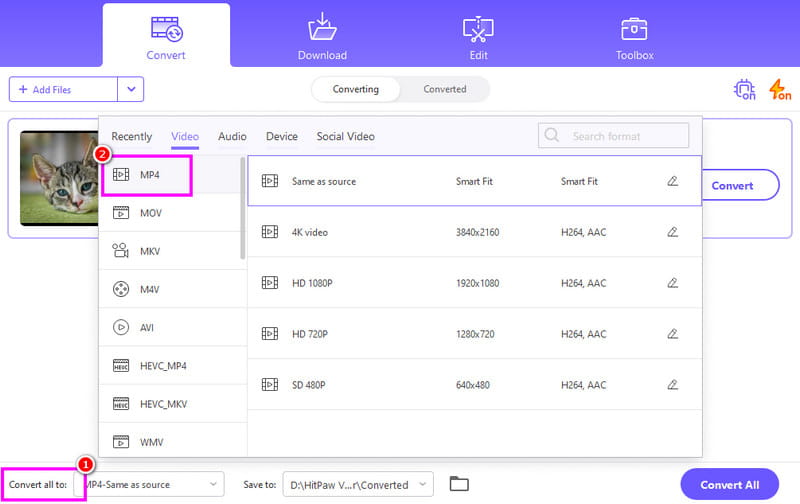
3단계딸깍 하는 소리 모두 변환 OGV 파일을 MP4 형식으로 변환하세요. 변환 과정이 완료되면 모든 미디어 플레이어에서 동영상을 재생할 수 있습니다.
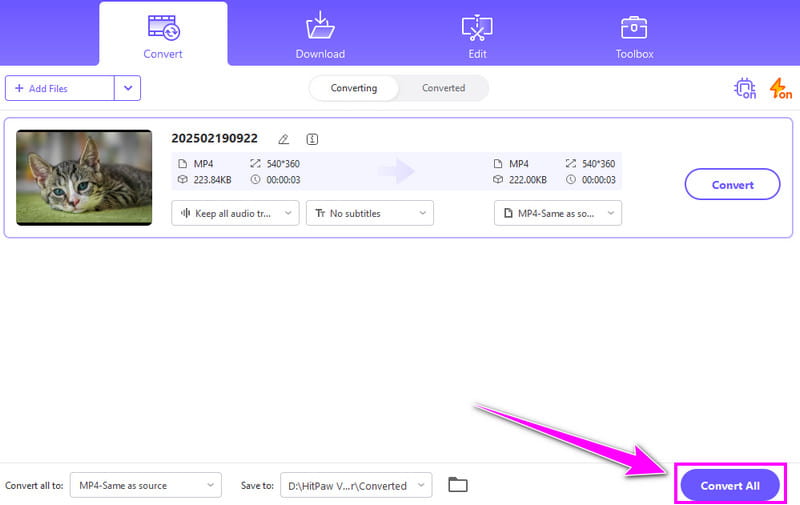
5부. OGV를 MP4로 온라인 변환하는 방법
OGV 파일을 변환하기 위해 소프트웨어를 다운로드하고 싶지 않다면 이 섹션의 온라인 변환기를 사용하면 됩니다.
방법 1. Convertio를 사용하여 OGV를 MP4로 변환
전환 OGV를 MP4로 변환하는 데 사용할 수 있는 훌륭한 온라인 기반 변환기입니다. 빠른 변환 과정을 통해 단 몇 초 만에 결과를 얻을 수 있습니다. 장점은 변환 중에 화면에 광고가 표시되지 않아 더욱 편리하다는 것입니다. 이 온라인 OGV MP4 변환기를 사용하려면 아래 단계를 확인하세요.
1 단계브라우저로 가서 검색하세요 전환 도구를 누릅니다. 그런 다음 파일 선택 OGV 파일을 업로드합니다.
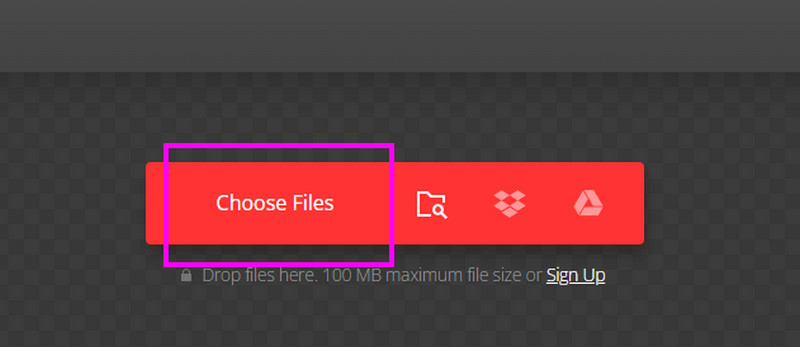
2 단계로부터 체재 섹션에서 MP4 형식을 선택합니다. 그런 다음 전환하다 OGV를 MP4로 변환하는 과정을 시작하세요.
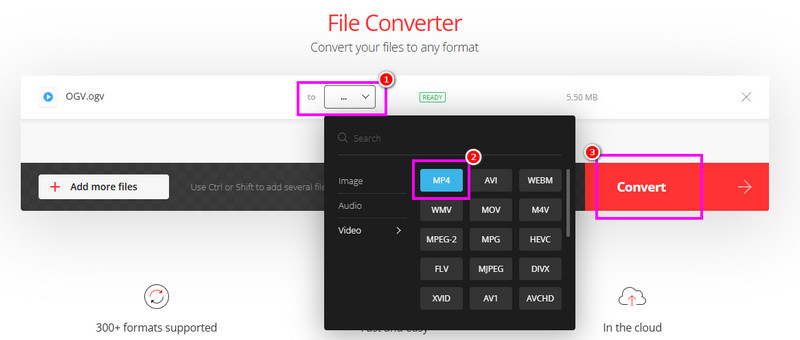
3단계그 후, 체크 다운로드 변환된 파일을 컴퓨터에 저장하는 옵션입니다.
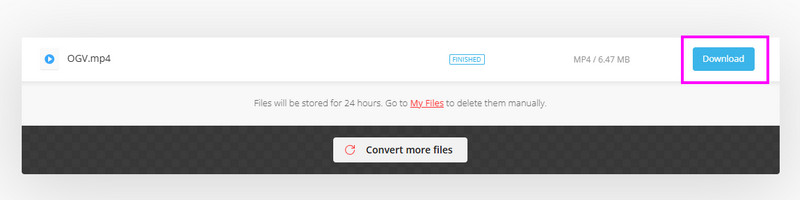
방법 2. FreeConvert를 사용하여 OGV를 MP4로 변환
자유변환 브라우저에서 사용할 수 있는 또 다른 웹 기반 도구로, OGV 파일을 MP4 형식으로 변환하는 데 도움이 됩니다. 가장 좋은 점은 다양한 매개변수를 조정할 수 있다는 것입니다. 프레임 속도, 인코더, 비디오 크기 등을 수정할 수 있습니다. OGV 파일을 변환하려면 아래 지침을 참조하세요.
1 단계접속 후 자유변환 브라우저에서 도구를 클릭하세요 파일 선택 트랜스코딩하려는 OGV 파일을 업로드하세요.
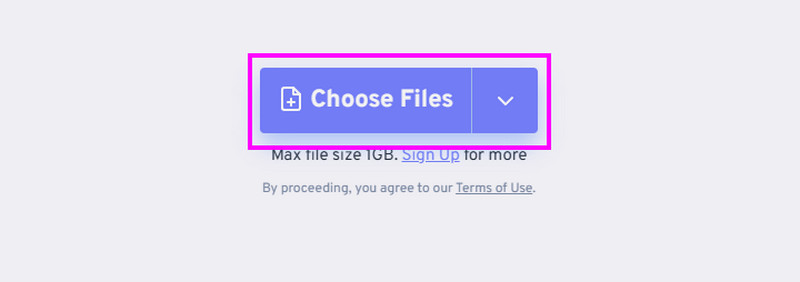
2 단계그 다음에는 다음으로 진행합니다. 산출 섹션을 선택하려면 MP4 형식입니다. 이제 다음을 클릭할 수 있습니다. 전환하다 변환 과정을 시작하는 옵션입니다.
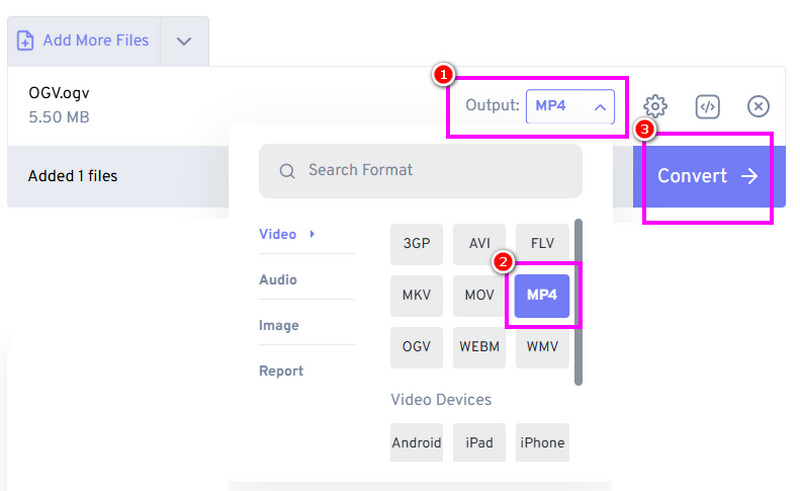
3단계변환된 비디오를 저장하려면 다음을 클릭하세요. 다운로드 단추.
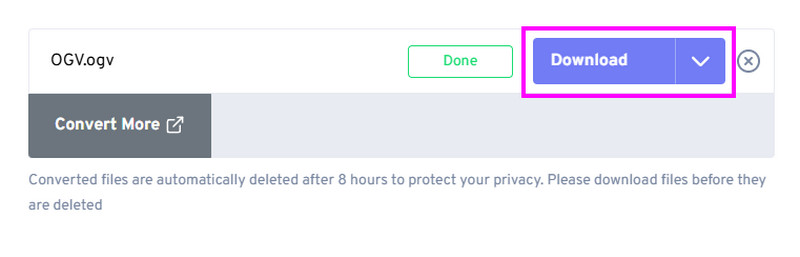
트랜스코딩 방법을 배우려면 OGV에서 MP4로 이 게시물에 제공된 모든 지침을 사용할 수 있습니다. 또한 OGV 파일을 MP4로 변환하는 간편하고 간편한 방법을 원하시면 다음을 사용하는 것이 좋습니다. AVAide MP4 변환기이 프로그램은 다른 변환기에 비해 OGV 파일을 30배 더 빠르게 변환할 수 있어 놀라운 변환기입니다.
모든 비디오 형식을 높은 출력 품질로 MP4로 변환하는 다기능 MP4 변환기.



 안전한 다운로드
안전한 다운로드